اسفند ۱۳۹۹
آموزش نصب تک لایو و شروع حروفچینی با لاتک
اگر میخواهید یک متن را با LaTeX حروفچینی کنید، نخست باید یک توزیع TeX نصب کنید. برای کاربران ویندوز بهترین انتخاب TeX Live است. در زمان نوشتن این مطلب آخرین نسخه TeX Live نسخه ۲۰۲۲ است و میتوانید آن را از اینجا دانلود کنید. آنچه باید دانلود کنید یک فایل با پسوند .iso و حجمی حدود ۴ GB است. بنابراین میتوانید فایل texlive2022.iso را دریافت کنید.
پس از آنکه این فایل را دانلود کردید نیاز است که آن را روی یک دیسک مجازی قرار دهید (mount کنید). اگر از نسخههای جدید ویندوز استفاده میکنید تنها کافی است بر روی فایل iso دابلکلیک کنید (یا روی آن راستکلیک کرده و گزینه Mount را انتخاب کنید) تا به صورت خودکار روی دیسک مجازی قرار گیرد و محتوای آن برای شما نمایش داده شود.
اما اگر از Windows 7 استفاده میکنید احتمالاً به یک نرمافزار جانبی مانند WinCDEmu، daemon-tools و یا Magic ISO نیاز پیدا خواهید کرد. پیشنهاد من نرمافزار WinCDEmu است که حجم بسیار کمی دارد و نصب آن ساده است. برای آموزش نصب اینجا و برای آموزش mount کردن اینجا را ببینید. برای mount کردن مطابق شکل زیر عمل کنید:
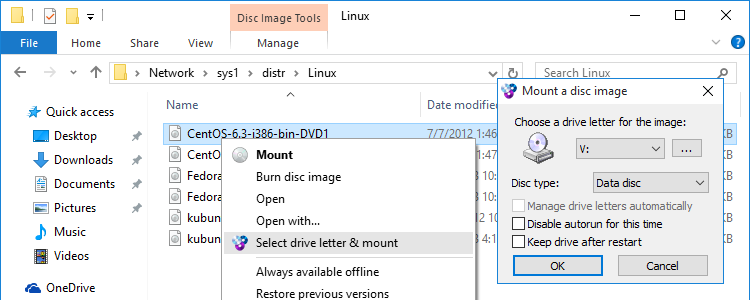
پس از اینکه فایل iso روی دیسک مجازی mount شد، به This PC بروید و وارد دیسک جدیدی که ایجاد شده شوید. روی فایل install-tl-advanced.bat راستکلیک کرده و گزینه Run as administrator را انتخاب کنید. اگر سؤالی پرسیده شد به آن پاسخ مثبت دهید (Yes) و منتظر بمانید تا پنجره زیر نمایش داده شود:

بدون ایجاد هیچ تغییری گزینه Install را انتخاب کنید. بسته به مشخصات رایانه شما، نصب زمانی نسبتاً طولانی را سپری خواهد کرد تا به اتمام برسد. بنابراین اگر با رایانهتان کار مهمی دارید نصب TeX Live را به زمان دیگری موکول کنید.
پس از اینکه فرایند نصب تمام شد، میتوانید سراغ حروفچینی بروید. برای این کار به یک ویرایشگر متنی نیاز دارید. خوشبختانه به همراه TeX Live یک ویرایشگر به نام TeXworks نصب میشود. توجه کنید که ویرایشگر TeXworks محیط سادهای دارد و اگر از آن خوشتان نیامد نگران نباشید؛ چون ویرایشگرهای دیگری هم وجود دارند که امکانات زیادی در اختیارتان قرار میدهند. اما برای شروع میخواهیم از همین TeXworks استفاده کنیم. در منوی استارت کلمه TeXworks را جستجو کنید یا در مسیر زیر آن را پیدا کنید:
C:\texlive\2019\bin\win32
ویرایشگر TeXworks را باز کنید تا صفحهای به شکل زیر ببینید:
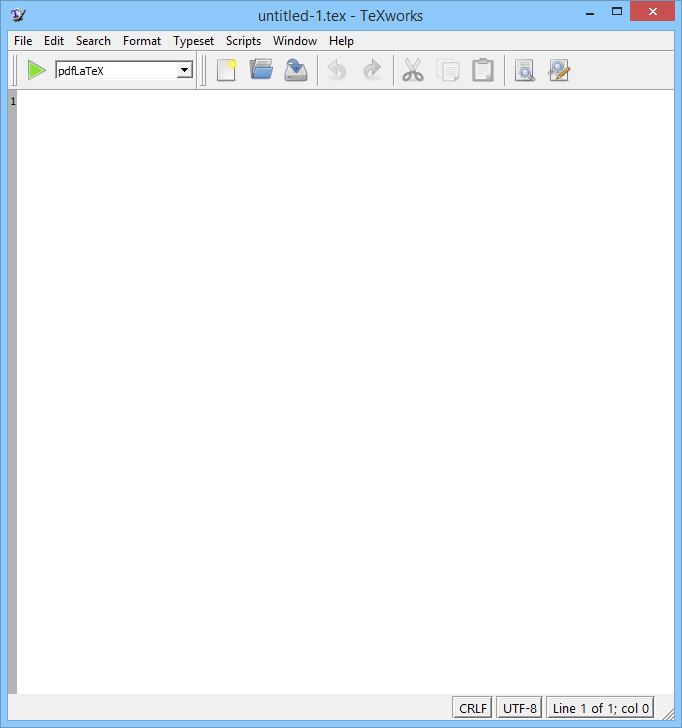
برای شروع حروفچینی کد ساده زیر را بنویسید:
\documentclass{article}
\begin{document}
Hello World!
\end{document}
حالا از منوی File گزینه Save را انتخاب کنید یا کلیدهای Ctrl+S را فشار دهید و فایل را با نام مناسب در مسیری مناسب و دلخواه ذخیره کنید. برای مثال نام test و مسیر D:\latex را انتخاب کنید. توجه کنید که نام فارسی انتخاب نکنید و مسیری هم که فایلتان را در آن ذخیره میکنید، پوشهای با نام فارسی نداشته باشد. مثلاً مسیر D:\latex\تست\files احتمالاً پردازش شما را با خطا مواجه میکند.
بعد از ذخیره فایل تنها کاری که لازم است انجام دهید، کلیک کردن روی آن دکمه سبز رنگ در گوشه بالای سمت چپ است. پردازش شروع میشود و بعد از چند ثانیه در سمت راست یک پنجره باز میشود که داخل آن نوشته
Hello world!
برای نوشتارهای انگلیسی کار تمام است و به کار دیگری احتیاج ندارید. اما احتمالاً شما به دنبال نوشتن پایاننامه به زبان فارسی هستید. ابتدا کد زیر را بنویسید:
\documentclass{article}
\usepackage{xepersian}
\settextfont{Tahoma}
\begin{document}
سلام دنیا!
\end{document}
اگر یک فایل جدید ساختهاید باید آن را ذخیره کنید. قبل از اینکه روی آن دکمه سبز رنگ کلیک کنید از منوی کشویی کنار آن به جای pdfLaTeX گزینه XeLaTeX را انتخاب کنید. حالا روی دکمه سبز رنگ کلیک کنید و منتظر بمانید پردازش تمام شود. نتیجه را در پنجره سمت راست خواهید دید.
سلام دنیا!
نکته: اگر خطای زیر را گرفتید مشکل این است که پردازش را با XeLaTeX انجام ندادهاید.
! Fatal Package fontspec Error: The fontspec package requires either XeTeX or
(fontspec) LuaTeX.
(fontspec)
(fontspec) You must change your typesetting engine to,
(fontspec) e.g., "xelatex" or "lualatex"instead of
(fontspec) "latex" or "pdflatex".
For immediate help type H <return>.
...
l.45 \msg_fatal:nn {fontspec} {cannot-use-pdftex}
اگر قرار است فقط با متنهای فارسی کار کنید میتوانید تنظیم زیر را انجام دهید تا مجبور نباشید هر بار گزینه XeLaTeX را خودتان انتخاب کنید. از منوی Edit آخرین گزینه یعنی Preferences... را انتخاب کنید. همینجا در تب Editor گزینه Line numbers را تیک بزنید تا شماره سطرها را در ویرایشگر مشاهده کنید. این کار به خطایابی بسیار کمک میکند. حالا به تب Typesetting بروید و در قسمت Processing tools در منوی Default گزینه XeLaTeX را برگزینید.


حالا OK را بزنید تا تنظیمات اعمال شود.